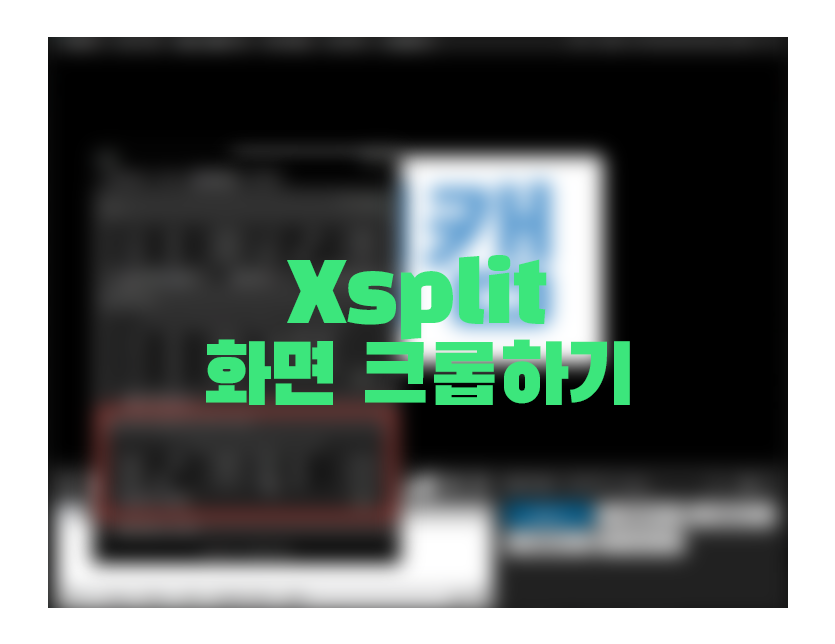장비 및 프로그램 사용법 소스 화면 잘라내기(크롭)
페이지 정보
작성자 닥터고블린
댓글 0건
조회 4,238회
작성일 19-05-04
닥터고블린
댓글 0건
조회 4,238회
작성일 19-05-04
본문
안녕하세요 닥터고블린입니다.
이번에 엑스스플릿 사용법을 설명하는 포스트를 만들어 보려고 합니다. 사용법은 순서대로 설명하는 건 아니고 생각나는 대로 짧고 굵게 작성해 볼까 합니다. 초보자 중의 초보자를 대상으로 작성하기 때문에 알고 있는 내용이 나오실 수 있으니 참고해주세요.
일단 오늘의 주제는 엑스스플릿으로 화면 자르기(크롭) 입니다.
엑스스플릿은 원하는 화면을 간편하게 자를 수 있습니다.
웹캠으로 가정한 이미지로 설명을 해드리겠습니다.
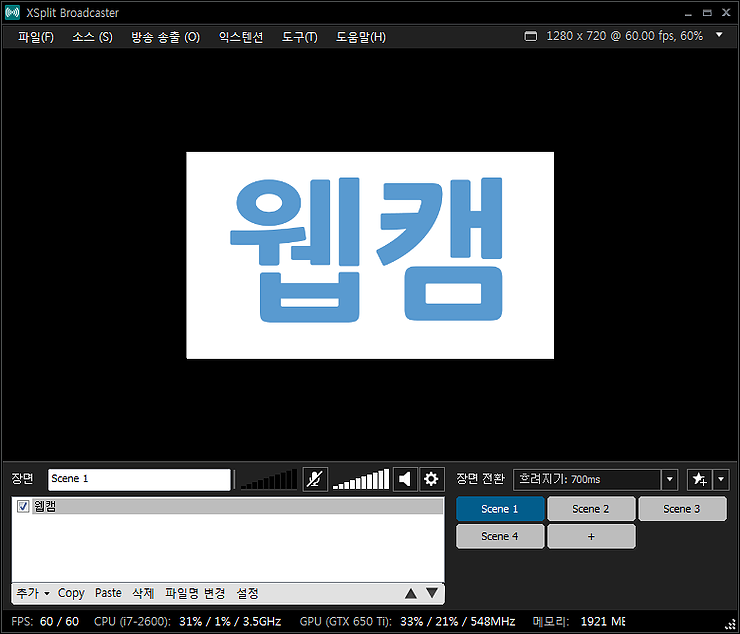
저 하얀색 배경의 웹캠이라 적혀있는 이미지를 웹캠 이미지라고 가정하겠습니다.
뭔가 나 말고 주변의 배경을 좀 자르고 싶다는 생각해보시지 않으셨나요?
게임을 하는데 나만 보이면 되는 웹캠이 너무 넓어서 고민하시지는 않으셨나요?
그럴 경우 이 방법을 사용하시면 됩니다.
일단 웹캠소스의 [설정]을 들어가 보면 상단의 탭 중에 [레이아웃]이라는 탭에 들어가 볼 깨요.
여러 가지 메뉴가 있는데 그중에 [사진/삽화의 불필요한 부분 다듬기]라는 메뉴가 있습니다.
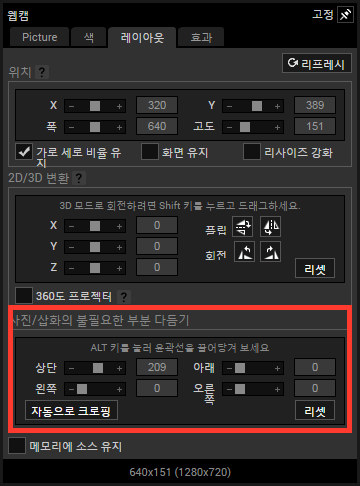
이 부분에서 조절하시면 됩니다.
다만 직관적이지 못하고 숫자로 + - 해가면서 조절하면 조금 불편한 부분이 있죠.
그래서 엑스스플릿에서는 더 간단하게 조절할 수 있는 옵션을 만들어놨습니다.
이번엔 글로만 설명하면 잘 이해하실 수 없을 것 같아서 움짤로 만들어봤습니다.
참고하시면 좋을 것 같습니다.
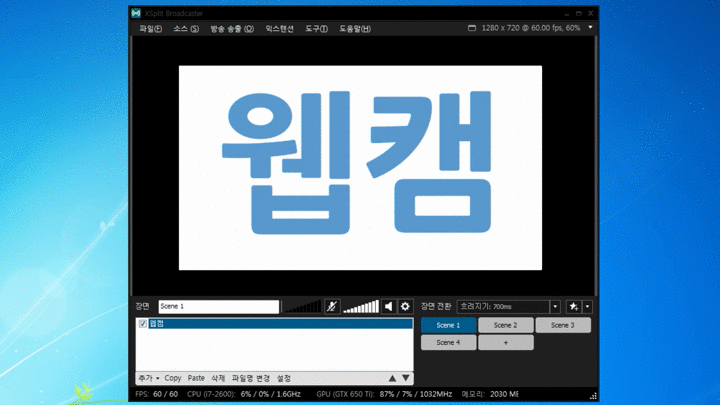
Alt 버튼을 누르고 해당 소스의 모서리 부분 클릭하여 조절하면 바로 다듬을 수 있습니다.
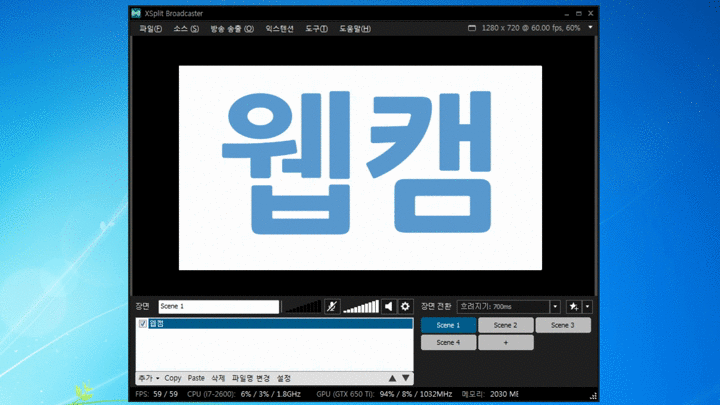
Alt를 누르지 않고 그냥 조절하시면 이렇게 됩니다.
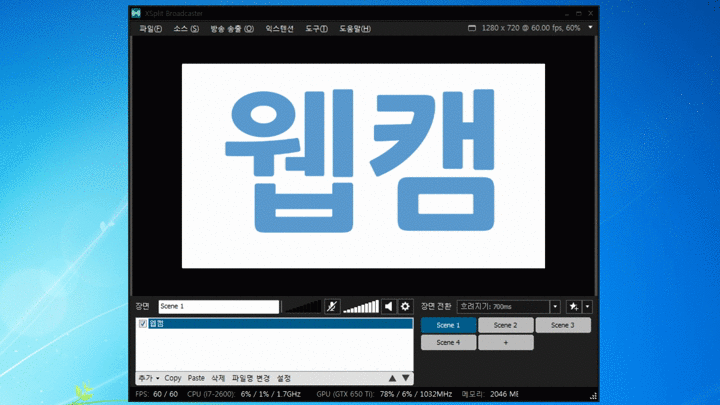
이 방법을 응용하시면 크로마키와 활용하실 때 좋은 효과를 내 실수 있습니다.
예를 들면 크로마키를 했는데 주변에 다른 무언가가 화면에 잡힐 때 깔끔하게 크롭 하실 수 있습니다.
예시로 만들어놓은 움짤을 보시면 간단하게 이해하실 수 있습니다.
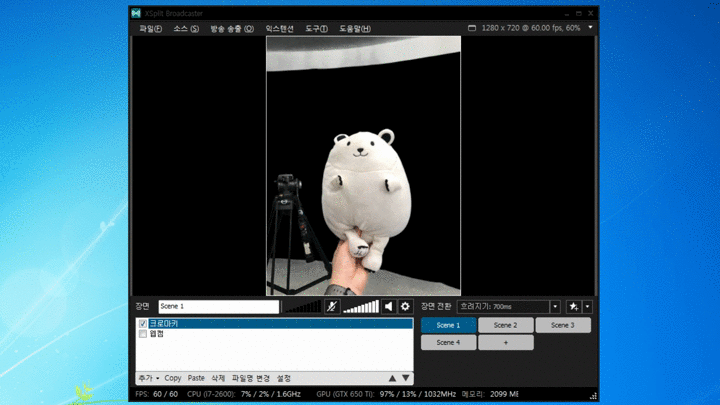
이렇게 오늘은 엑스스플릿의 크롭 하는 법을 알아봤습니다.
혹시 더 궁금한 게 있으시면 게시판을 이용해주세요.
세팅은 역시 닥터고블린!
댓글목록
등록된 댓글이 없습니다.





 서비스 의뢰
서비스 의뢰 원격프로그램
원격프로그램